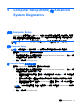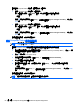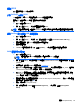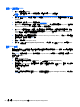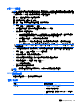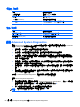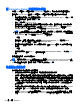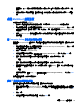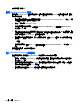HP Notebook Reference Guide
使用 f10 設定更新 BIOS
1. 從 HP 網站下載 SoftPaq。
附註: 請驗證電腦(或 USB 快閃磁碟機)是否已安裝 UEFI 系統診斷。
2. 按一下「執行 (Run)」,然後在「更新/USB 可開機 (Update/USB bootable)」對話方塊中按一下「取消
(Cancel)」。
3. 瀏覽資料夾(位於與 SoftPaq 號碼對應的
c:\swsetup)。
4. 從 ROMpaq 資料夾中找出 .bin 檔案(例如 68CDD.bin),然後複製到硬碟的 HP_Tools 分割區的
Hewlett-Packard\BIOS\New\ 資料夾,或是 USB 快閃磁碟機。
5. 從 ROM.cab 檔案中找出 .sig 檔案,然後重新命名,使其具有和 .bin 檔案相同的前置字元(例如
68CDD.sig)。將重新命名過的檔案複製到硬碟的 HP_Tools 分割區的 Hewlett-Packard\BIOS
\New\ 資料夾,或是 USB 快閃磁碟機。
6. 重新啟動電腦,然後當畫面底部顯示「Press the ESC key for Startup Menu」(按下 esc 鍵以開啟
啟動功能表)訊息時,按下 esc 鍵。
7. 按下 f10 鍵以進入 Computer Setup。
8. 按一下「更新系統 BIOS (Update System BIOS)」,然後按一下「接受 (Accept)」以更新 BIOS。
確定 BIOS 版本
若要判斷可用的 BIOS 更新檔,是否包含比電腦上目前安裝的版本更新的 BIOS 版本,您必須知道目前
安裝的系統 BIOS 版本。
按下 fn+esc(如果您已在 Windows 中)或使用 Computer Setup,以顯示 BIOS 版本資訊(也就是 ROM
日期與系統 BIOS)。
1. 啟動 Computer Setup。
2. 使用指標裝置或方向鍵選取「檔案 (File)」>「系統資訊 (System Information)」。
3. 若要結束 Computer Setup 而不儲存變更,請按一下畫面左下角的「離開 (Exit)」圖示,然後依照
畫面上的指示繼續執行。
– 或者 –
使用 tab 鍵和方向鍵選取「檔案 (File)」>「忽略變更並離開 (Ignore Changes and Exit)」,然後按下
enter 鍵。
64
第 9 章 Computer Setup (BIOS) 和 Advanced System Diagnostics